Automatiser un réseau n’est pas une chose anodine et doit dans l’idéal être pensé en amont de la construction du réseau, câblage électrique, etc… Cette page a pour but d’expliquer la démarche que nous avons mise en place au club pour permettre, sur une partie du réseau N, la circulation automatisée des rames.
La démarche expliquée ci-dessous implique en termes de pré-requis que :
- La circulation des rames soit fonctionnelle en numérique
- Les aiguilles soient pilotées par la centrale
Programmer ses décodeurs avec Rocrail
Matériel mis en œuvre
Centrale Roco Z21 multi-protocoles
Le réseau N du club est piloté en digital par l’intermédiaire de la centrale numérique ROCO Z21. La centrale gère un grand nombre de protocoles et bus de communication, R-Bus, LocoNet, X-Bus (Ex : Bus Roco pour le branchement des MultiMaus).
Pour la mise en place de la rétro-signalisation, nous avons décidé d’utiliser le bus de communication R-Bus, bus de communication de Roco pour la rétrosignalisation.
Détecteurs DR-4088RB
Le module de rétro-signalisation DR-4088RB du fabricant « Digikeijs », permet de détecter jusqu’à de 16 portions de voie. Cette version du module embarque un bus de communication R-Bus et un port S88.
Pour la mise en place de la rétro-signalisation du réseau, nous utiliserons le R-Bus.
Attention ! Il faut être très vigilant lorsque l’on branche le câble de rétro-signalisation sur le décodeur. En effet brancher le R-Bus (côté centrale) et brancher l’autre extrémité du câble sur le bus S-88 (côté décodeur) risque d’endommager le décodeur irrémédiablement.
Plan du réseau N
Le réseau tel qu’il a été conçu est divisé en deux parties (ou deux boucles distinctes). Ainsi chaque boucle est alimentée par une coulisse composée de 4 voies.
La boucle extérieure dispose de 2 voies en gare et 4 voies en coulisse (coulisse qui sera portée à 2×4 voies dans les mois à venir). C’est cette partie que nous avons décidé d’automatiser du fait qu’elle disposera à terme d’un nombre important de voies de stockage.
La boucle intérieure restera quant à elle sera pilotée en manuel car plus simple d’exploitation. Laissant même la possibilité de faire piloter les rames par le public (via smartphone et tablette).
Ce tracé permet une automatisation assez simple dans la mesure ou les blocs ne sont parcourus que dans un seul sens.
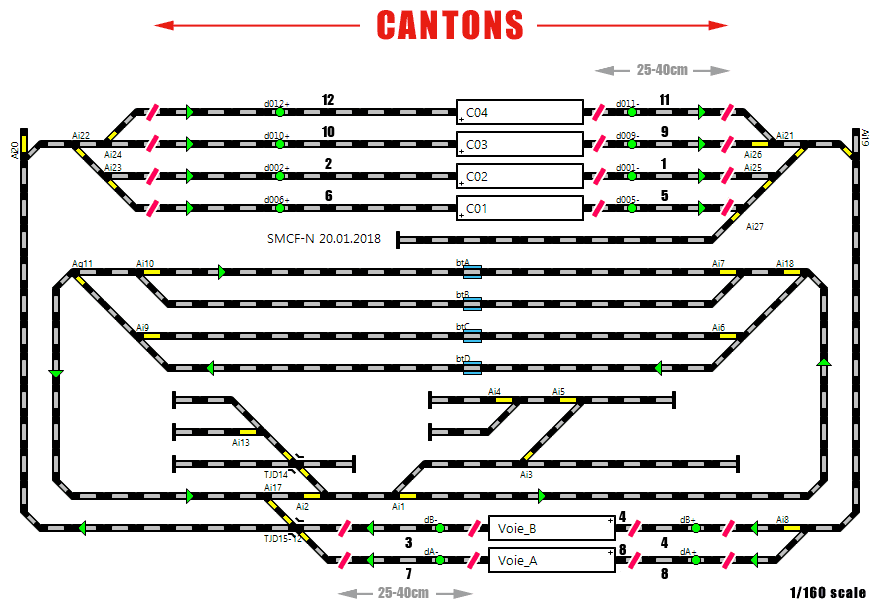
Paramétrage du logiciel en vue de l’automatisation
Rocrail, logiciel de pilotage de réseau assisté par ordinateur
Rocrail a été retenu pour piloter le réseau car il permet faire un premier pas dans la gestion assistée par ordinateur à moindre frais. Ci-dessous quelques « Tips » à connaître sur Rocrail pour éviter quelques soucis et faciliter l’utilisation.
Tips généraux
- Photos : Ne doivent pas dépasser 50Ko
- Blocs : Le + doit être côté entrant ?
- Éviter les noms longs de bloc
- Pas d’espace ni caractères accentués blocs
- C1 Par exemple pour Coulisse Voie 1 > Cela permet de visualiser le nom de la machine qui s’y trouve
- Ne pas inclure de capteurs de rétro-signalisation sur les portions contenant des aiguilles
- Un bloc en quelque sorte « c’est une ligne droite »
- 25-40 Cm de voie de ralentissement en N
- 60-80 Cm de voie de ralentissement en HO
Plan du réseau N avec rétro-signalisation
Disposition des blocs
Lors du nommage des blocs il faudra veiller à utiliser des noms courts, pour une meilleure lisibilité (ex C1 pour Coulisse Voie 1). Pour éviter d’autres problèmes de nommage, il est recommandé de ne pas utiliser d’espaces ni de caractères accentués dans la définition du nom du bloc.
L’entrée du bloc se fera par le côté du bloc identifié par un « + ».
Dispositions des capteurs et adressage
Dans RocRail, un canton est (dans sa version la plus simple) constitué de 2 tronçons (soit 2 capteurs) :
- Un tronçon de ralentissement
- Un tronçon d’arrêt
Pour nommer les capteurs, nous avons opté pour deux règles de nommage. Une nomenclature qui tient compte du n° du capteur ou du nom de la voie mais surtout du sens de traversée du bloc.
Ainsi pour la Voie en coulisse C1 (soient les capteurs 5 et 6) :
- Un capteur en entrée de bloc nommé « d006+ »
- Un capteur en sortie de bloc nommé « d005- »
Autre exemple avec la voie en gare Voie A (soient les capteurs 7 et 8) :
- Un capteur en entrée de bloc nommé « dA+ »
- Un capteur en sortie de bloc nommé « dA- »
Pour assigner une adresse à un capteur, faire un clic droit sur un détecteur puis propriétés. Dans l’onglet « Général », renseignez l’identifiant (nom) du capteur.
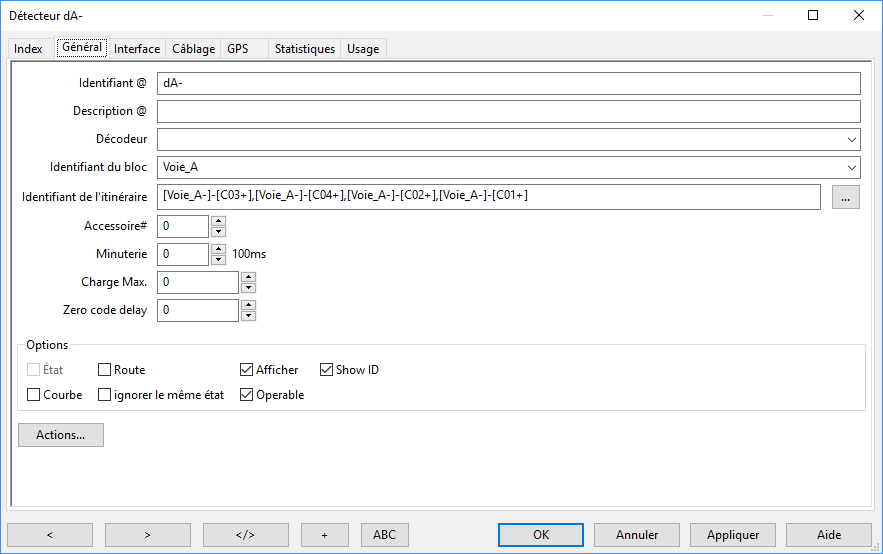
Et dans l’onglet Interface, indiquez l’adresse à laquelle le tronçon est raccordé sur le boîtier de rétro-signalisation. Dans l’exemple le détecteur sera placé à l’adresse #8.
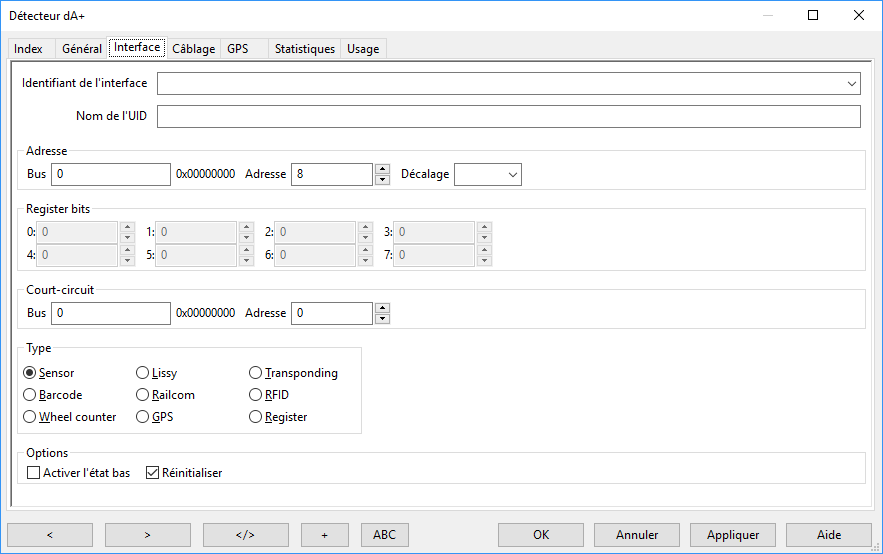
Cette opération est à reproduire sur chacun des capteurs qui composent le réseau.
Vérification approfondie plan
Une fois tous les éléments de tracé posés, des fonctions de Rocrail permettent de vérifier le plan. Ces étapes sont importantes car elles permettent de nettoyer le plan des bouts de voie qui seraient par exemple superposés. Mais également en cas de doublons dans les numéros d’adresse ou d’oublis d’adressages.
Pour vérifier l’intégrité du plan, dans le menu « Fichier » puis « Analyser », cliquer sur « Vérification approfondie du plan ». Il faudra alors corriger le plan en cas de problème et refaire la manipulation autant de fois que nécessaire.
Pour effacer les informations entre deux manipulations, appuyez les touches « Alt + K ».
Vérification de l’intégrité du plan
Faire de même avec la vérification d’intégrité. Dans le menu « Fichier » puis « Analyser », cliquer sur « Vérification de l’intégrité du plan ». Opération à refaire jusqu’à ce qu’il n’y ai plus de trace d’erreur dans la fenêtre d’informations « Serveur ».
Analyse des routes
De façon automatique, Rocrail peu analyser l’ensemble des routes du tracé. Une route étant le chemin d’un bloc vers un autre. Sur notre réseau, nous avons ici 16 routes au total. 4 voies de coulisses pouvant aller vers 2 voies de gare (8 possibilités). Et 2 voies de gare pouvant aller vers 4 voies de coulisses (8 possibilités).
Pour lancer le module d’analyse automatique des routes, dans le menu « Fichier » puis « Analyser », cliquer sur « Analyser ». Une fois le calcul des routes (itinéraires) effectué, il faudra relancer le logiciel.
Une fois le logiciel relancé, dans le menu « Objets » puis « itinéraires » (ou touches CTRL+2), la liste des itinéraires calculés s’affichent.
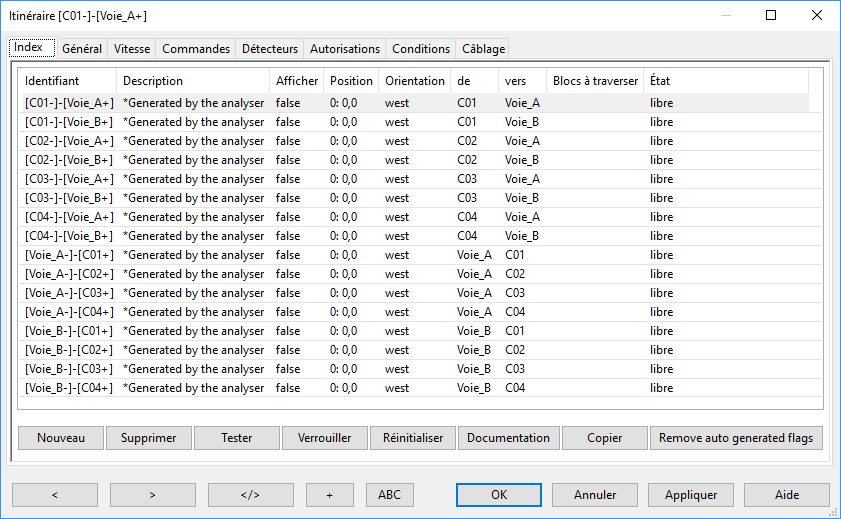
Pour vérifier qu’un itinéraire s’active correctement (actions sur les aiguilles), dans le menu « Contrôle » puis « Vérifier les itinéraires » (CTRL+R) la liste des routes s’affiche.
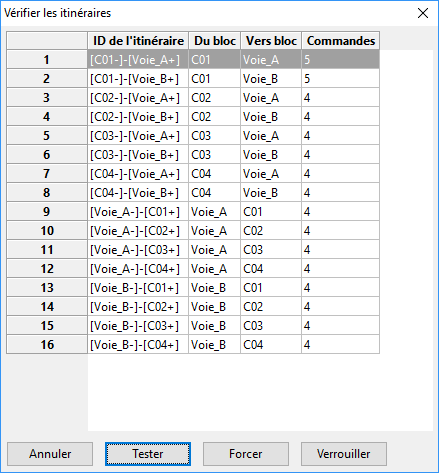
À ce stade, en sélectionnant un itinéraire et en cliquant sur « tester », les aiguilles de l’itinéraire doivent se positionner pour permettre le passage d’une rame sur l’itinéraire en question. ».
Définition de l’action à faire sur détection capteur
La dernière action de paramétrage va consister à indiquer au logiciel quels capteurs entrent en jeu pour chacun des blocs. Et quelles actions le logiciel devra faire lorsqu’un train sera détecté sur tel ou tel capteur. Cette opération de configuration est à faire sur l’ensemble des blocs.
Pour configurer un bloc, faire un clic droit sur celui-ci puis propriétés. Nous prendrons ici l’exemple du bloc Voie A (de la gare). Dans l’onglet « Itinéraires », la liste des 6 itinéraires vers ce bloc s’affichent. Les 4 qui ont été créés par le système après analyse et les 2 par défaut que l’on retrouve sur tous les blocs « all enter + » et « all enter – ».
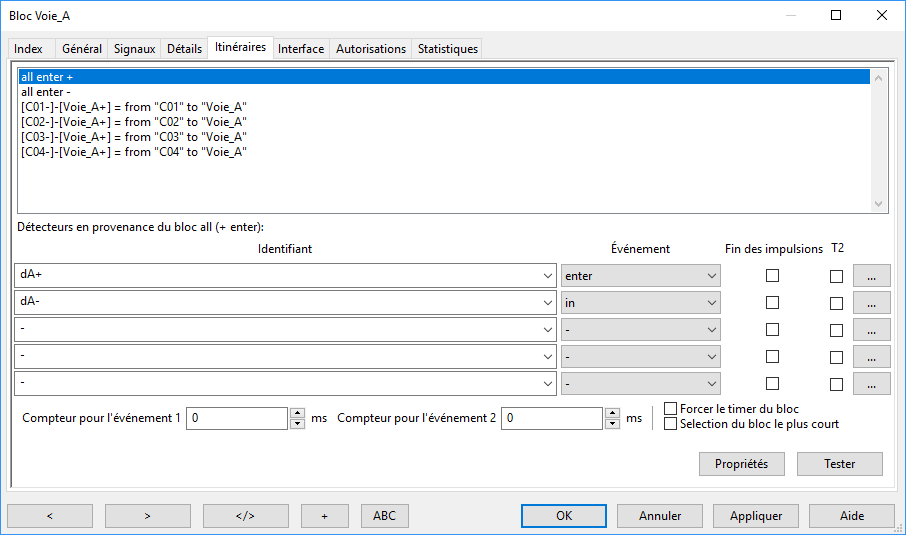
« all enter + » : Désigne l’action à faire par défaut lorsque qu’un train rentre dans le bloc par le côté « + ».
« all enter – » : Désigne l’action à faire par défaut lorsque qu’un train rentre dans le bloc par le côté « – ».
Avec notre tracé (sens unique de circulation) les trains traverseront toujours les blocs du « + » vers le « – ». Nous utiliserons donc l’action par défaut « all enter + » sur l’ensemble de nos cantons et lier les capteurs du bloc aux évènements.
Sur « all enter + », nous assignons donc les capteurs dA+ et dA- avec respectivement les évènements « enter » et « in ».
Configuration à faire sur tous les blocs avec évidemment les capteurs du bloc en question.
« Enter » et « in » sont les deux évènements de base permettant l’automatisation. D’autres évènements optionnels peuvent être mise en place (jusqu’au nombre de 5) pour affiner le comportement des rames.
« Enter » : Le train entre dans le bloc. La vitesse est réglée sur « V_mid » dans le cas où aucune destination libre n’est trouvée ou dans le cas où le train devrait attendre.
« in » : Si le train doit s’arrêter, sa vitesse est mise à zéro. Cet évènement libère également l’occupation du bloc précédent sur lequel se trouvait la rame.
Pour ces premiers « tests » nous avons donc choisi de faire la même action « all enter in » quel que soit le bloc de provenance du train (C1, C2, C3, C4). Mais il est déjà possible d’imaginer une utilisation plus fine des réglages et définir des comportements en fonction de la provenance du train. Imaginons que le bloc en coulisse C1 soit destiné à stocker une rame « express » ne devant pas s’arrêter en gare. (Nous verrons plus loin comment restreindre un type de train sur un bloc et augmenter le temps de pause d’un train sur le bloc avant que celui-ci ne reparte). Et que les autres blocs de la coulisse hébergent des trains devant s’arrêter en gare.
Et bien ce comportement pourra être défini de cette manière :
- L’action par défaut « all enter in » ne comportera plus d’identifiants de capteurs. Ceci afin de laisser filer les trains. (Aucune réaction sur la détection de présence d’un train).
- Mais l’action [C02]-[Voie_A+] se verra configurée avec les capteurs dA+ à « enter » et dA- à « in »
- Et l’action [C03]-[Voie_A+] se verra configurée avec les capteurs dA+ à « enter » et dA- à « in »
- Et l’action [C04]-[Voie_A+] se verra configurée avec les capteurs dA+ à « enter » et dA- à « in »
La rétro-signalisation en action
Tests de bloc à bloc avec un train
Il est possible de simuler toute la mise en place qui vient d’être faite et ce de façon manuelle. Nous allons simuler le passage d’un train sur les capteurs en cliquant sur ceux-ci dans l’ordre dans lequel ils seraient activés au passage du train.
Dans un premier temps nous allons activer le mode « Automatique » de Rocrail.
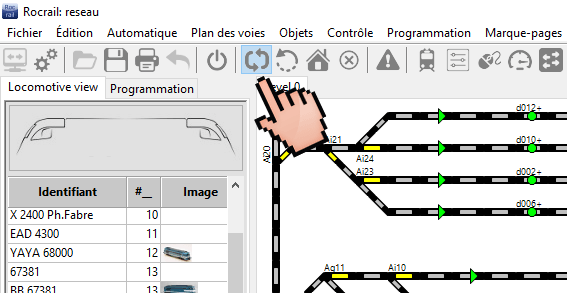
Puis exécuter les actions ci-dessous pour faire évoluer notre train d’un bloc coulisse à un bloc Voie A (ou Voie B). En effet si je n’indique pas implicitement la destination l’ordinateur fera un choix aléatoire de destination parmi les blocs libres. Dans l’exemple ici les voies A et B sont libres.
Dans le paragraphe « Paramétrages fin des blocs » nous verrons également qu’il est possible de n’accepter que certains types de trains sur un bloc.
1. Par glisser-déposer, prendre une locomotive de la liste et la déposer dans la coulisse bloc C1
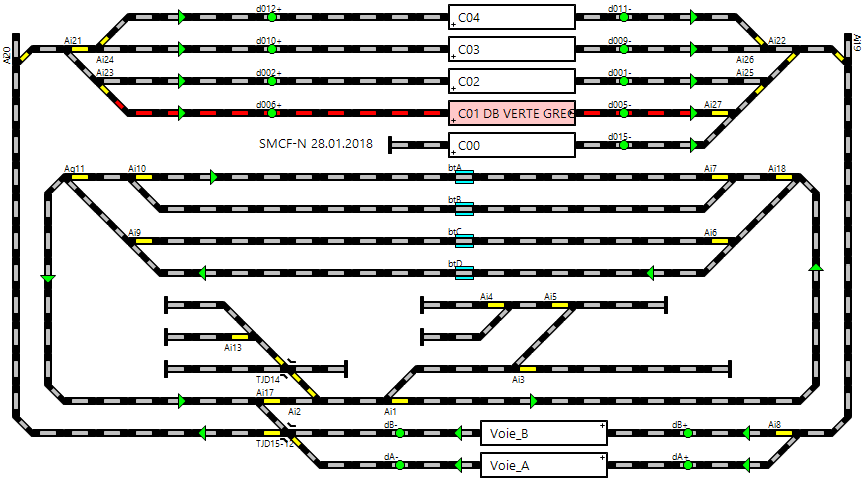
2. Double cliquer sur le bloc C1 pour démarrer le mode automatique de la locomotive. La tracé emprunté s’affiche en jaune, l’ordinateur a choisi la voie B pour destination (le bloc est réservé, couleur jaune).
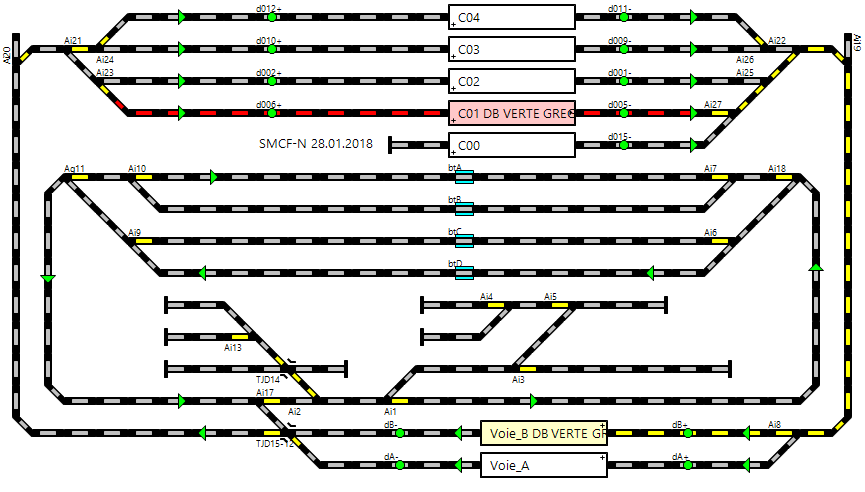
3. Pour simuler le passage du train, cliquer sur le détecteur dB+. Le bloc de la voie B passe alors au bleu pour indiquer que le train est à l’entrée du bloc.
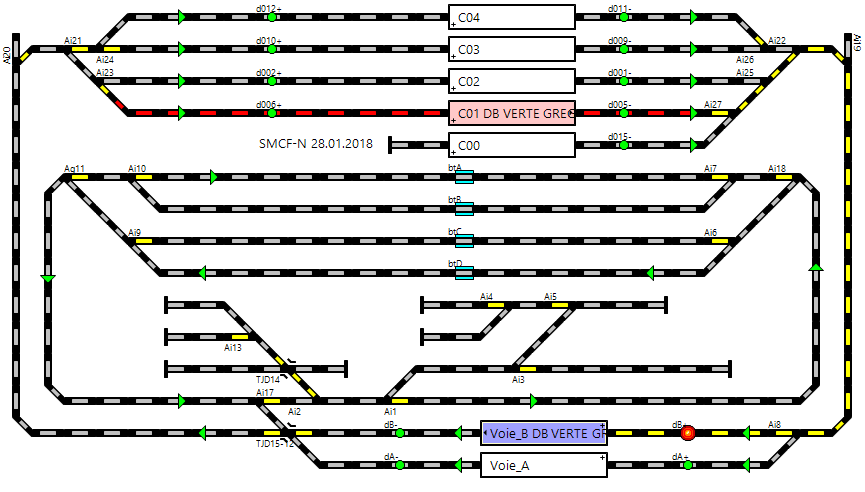
4. Continuer à simuler l’avancée du train en actionnant dB- et en désactivant dB+. Lorsque la machine est détectée en dB-, la couleur du bloc change et passe au rouge. Indiquant que le train est dans le bloc. Le bloc est configuré pour autoriser une pause du train allant aléatoirement entre 10s et 30 secondes.
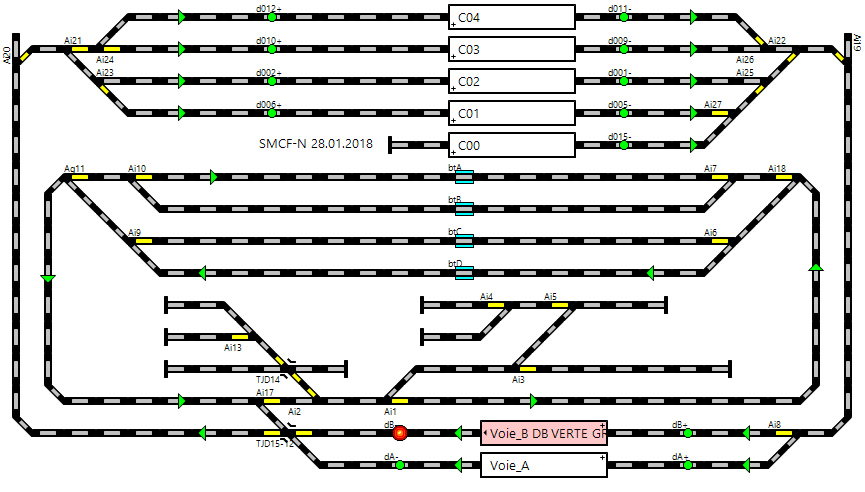
5. Après le temps d’attente, l’ordinateur choisi à nouveau une destination, ici coulisse C02.
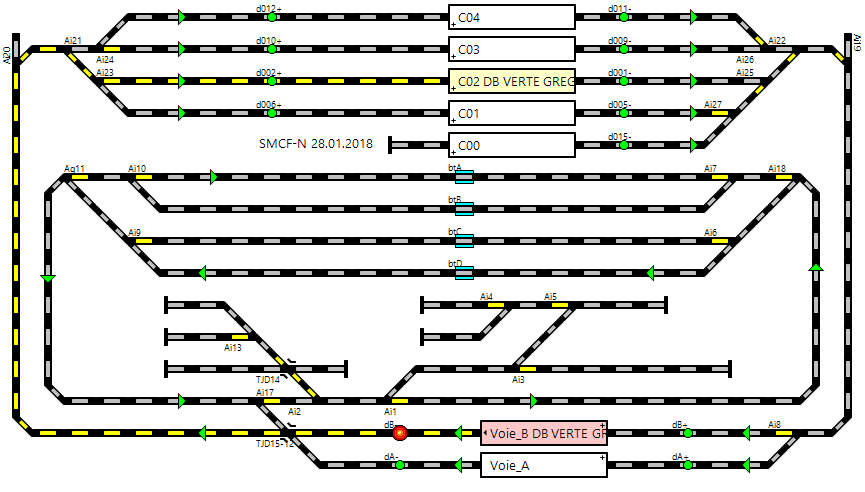
6. De même nous actionnons d002+ et libérons dB- pour simuler le départ du train et son avancée en coulisse. Le train une fois à l’entrée du bloc le fait changer de couleur pour bleu.
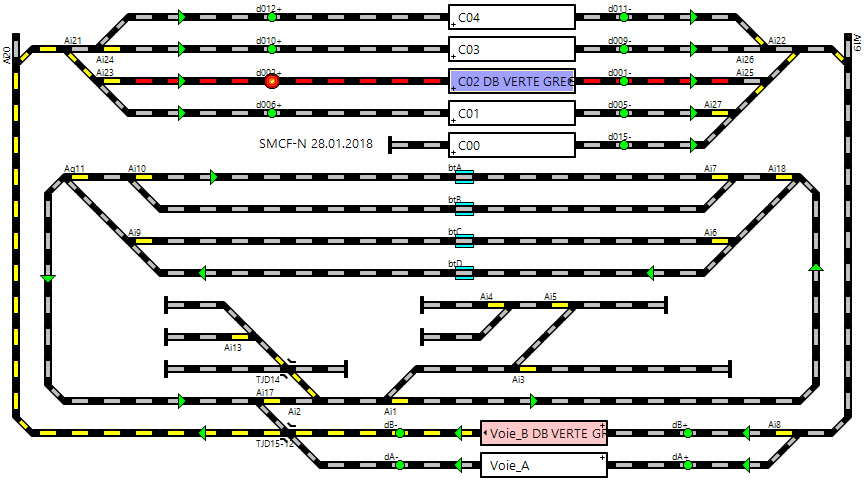
7. Pour terminer le tour nous actionnons d001- et libérons d002+. La machine est dans le bloc. L’ordinateur fera partir le train en fonction de la configuration du bloc.
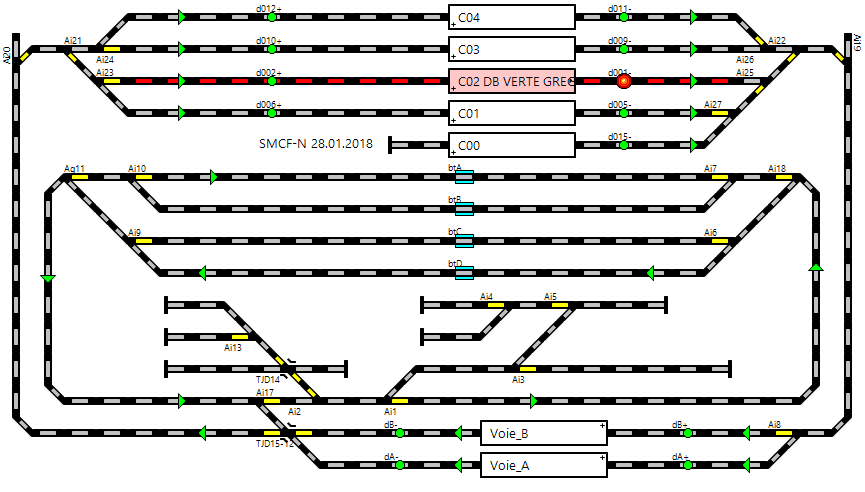
Si le circuit réagit correctement et logiquement, il ne reste plus qu’à placer physiquement la machine sur le réseau et à la mettre en marche le mode automatique et faire les étapes 1 et 2.
Paramétrage des blocs
Lorsqu’un bloc est posé sur le tracé du circuit il a tout un ensemble de paramètres par défaut. Pour les modifier, accéder aux propriétés du bloc dans l’onglet détail.
La pause :
- Aléatoire : Le train s’arrêtera systématiquement dans le bloc et repartira après un temps aléatoire (ici fixé entre 1s et 10s).
- Constante : Le train s’arrêtera systématiquement dans le bloc et attendra (ici 10s) avant de repartir.
- Locomotive : Le train s’arrêtera systématiquement dans le bloc et attendra le temps définit au niveau de la locomotive. Cette option nécessite par contre de configurer correctement chaque loco.
- Non : Le train ne s’arrête pas dans le bloc. Sauf bloc suivant non disponible
Arrêter : Le train s’arrête définitivement. Le bloc ne sera jamais libéré.
Vitesse : Détermine la vitesse (parmi les 4 position I, II, III, IIII) qui sera appliquée lorsque la locomotive entre (évènement « enter ») et sort du bloc. Il est donc important de bien paramétrer les 4 positions de vitesse de chacune des locomotives.
Type : Permet d’autoriser que certains types de trains sur le bloc. Le type du train est définit également au niveau de la locomotive.
Le BBT (Block-Brake-Timer)
Cette option s’active au niveau de chacune des locomotives (onglet BBT dans les propriétés) et sur chacun des blocs (onglet Détails, case à cocher).
Le BBT permet de faire « apprendre » au système pour chaque bloc et chaque locomotive la vitesse à appliquer dans le bloc pour ne pas que la machine s’arrête en dehors de celui-ci (ne le dépasse).
Pose de feux de signalisation
Pour améliorer l’aspect visuel nous avons opté pour 2 feux en sortie de gare. Ainsi il est possible de piloter des feux en fonctions de l’occupation du bloc. Dans cette configuration basique les 2 feux sont placés en sortie de gare et attachés respectivement aux blocs.
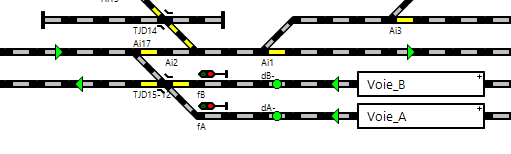
Pour chaque bloc, nous attachons un signal :
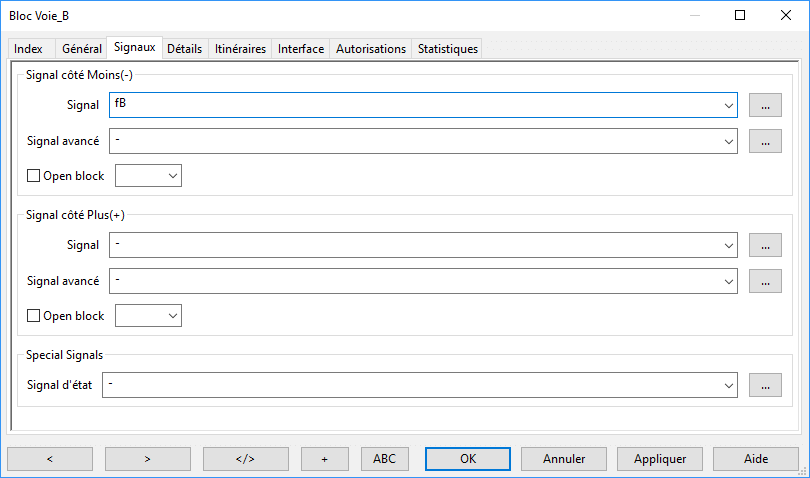
En exploitation, le signal est au carré. Lorsque le train part, alors il passe voie libre. Et repasse au carré lorsque le train entre dans le bloc suivant.
Sur notre réseau afin d’augmenter encore le réalisme, un bloc « de passage » sera ajouté entre la sortie de la gare et la coulisse. Car dans la configuration actuelle, le feu repasse au carré que très tardivement en raison de la distance qui sépare la sortie gare et l’entrée en coulisse.
Illustration en vidéo
Pour illustrer toute la théorie, rien de tel qu’un peu de pratique
Conclusion
L’automatisation d’un réseau en modélisme ferroviaire peu paraitre très complexe car elle nécessite une bonne maitrise de l’outil informatique de part l’utilisation de Rocrail mais elle offre au final de belles possibilités d’exploitations.
En espérant que cet article vous donne l’envie de vous lancer dans l’aventure. N’hésitez pas à le partager s’il vous a plu.
